Molti dati sono conservati nel Cloud di Apple cioè iCloud.
Questo fantastico servizio ci permette di avere i nostri dati sempre al sicuro da guasti hardware e software.
Quali dati veramente possiamo salvare in iCloud ? Possiamo veramente ripristinare completamente il nostro iPhone o iPad dopo un guasto hardware o un aggiornamento andato male ?
in questo breve articolo vedremo che non è come sembra, meglio sincronizzare e fare backup anche con iTunes.
In questo modo saremmo sicuri che dopo un ripristino il nostro dispositivo sarà identico a prima con tutti i dati, musica, video e applicazioni installate.
Backup con iCloud
iCloud è stato creato per ripristinare solo i contenuti che abbiamo scaricato o acquistato tramite iTunes store, iBook store o App Store, inoltre devono essere ancora presenti nei rispettivi store. Infatti, potrebbe anche succedere che un’applicazione non venga più mantenuta e quindi venga eliminata dall’app store, in questo caso iCloud non sarà più in grado di scaricarla sul nostro dispositivo, stessa cosa per eBook Musica e Video.
Questo accade perché iCloud non salva fisicamente tutti le app musica ecc. ma salva solo file che tengono traccia di quello che abbiamo scaricato o acquistato. Nel momento in cui una risorsa non è presente in iTunes store per noi sarà persa.
Sincronizzare con iTunes
Molti di noi hanno caricato sul proprio iPhone o iPad dati che provengono dal Macintosh o computer, come musica, video, immagini, suonerie eBook, non acquistati su iTunes store.
Nel momento in cui colleghiamo il nostro iPhone o iPad al Macintosh tramite cavo USB iTunes sincronizza fisicamente i dati, cioè allinea il contenuto che abbiamo deciso di sincronizzare con il Macintosh, non solo le app musica video che abbiamo acquistato ma anche, ad esempio, la musica che abbiamo caricato dal nostro Macintosh o gli eBook che abbiamo comprato su Amazon, non si preoccupa della fonte da cui provengono i dati, si limita a sincronizzarli con il nostro iPhone e ipad.
Anche le app se vengono sincronizzare sono salvate sul nostro mac o pc locale, iTunes non si limita, come iCloud, a tenere traccia dei dati dell’applicazione e a scaricarla da iTunes Store nel momento del bisogno, in questo modo non rischiamo di perdere dati se rimossi da iTunes Store o aggiunti direttamente da noi.
Altre cose interessanti che puoi fare con iTunes
- Effettuare backup sia in iCloud che in locale.
- Abbiamo la possibilità di scegliere se salvare il backup in iCloud (con la limitazione spiegate in precedenza) o creare un backup sul mac o pc locale.
- Backup criptati in locale.
- Anche iCloud cripta i backup ma i dati sono in remoto, in locale si ha un livello di controllo maggiore.
- Ripristinare un backup e verificare gli aggiornamenti di iOs
- Possiamo scegliere in qualsiasi momento di ripristinare un backup in modo manuale, o controllare iOs se è aggiornato all’ultima versione.
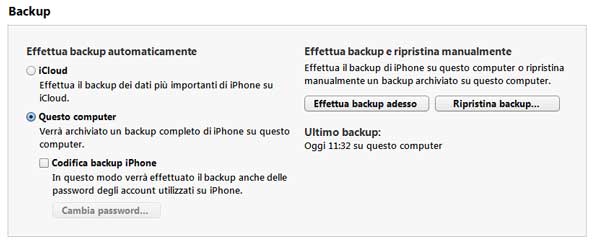
- Ordinare le icone sul desktop dell’iPhone e ipad.
- Tramite la scheda di sincronizzazione delle app, possiamo creare cartelle e riordinare le icone come meglio vogliamo tutto tramite il mouse, molto più comodo e veloce rispetto al touch screen.
- Sincronizzazione tramite Wi-Fi con il dispositivo Apple.
- Questa opzione permette a iPhone e iPad di essere sincronizzati con iTunes senza essere collegati con il cavo usb.
- Aggiungere file con un semplice drag and drop.
- Se vogliamo aggiungere un file ad una certa app possiamo farlo semplicemente trascinando il file o i files dal desktop del mac o pc sull’applicazione desiderato. Ad esempio se voglio aggiungere un eBook o pdf a iBooks trascino semplicemente il file dalla directory del mac sull’icona dell’app in iTunes.
Convertire file musicali se hanno un bitrate troppo elevatoiTunes permette di convertire in formato aac brani musicale che superano un certo bitrate cosi da risparmiare spazio.
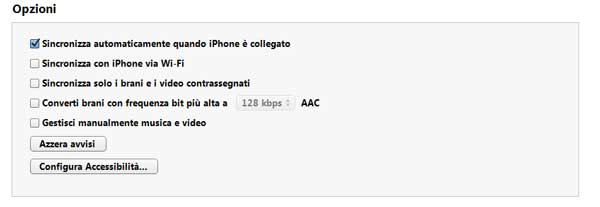
Impostare iTunes per la sincronizzazione
Naturalmente per avere tutti i dati sincronizzato tra iPhone, Ipad e iTunes dobbiamo impostare iTunes in modo che faccia la sincronizzazione dei dati che ci interessano.
Nell’immagine sotto potete vedere come si presenta la schermata principale di iTunes.
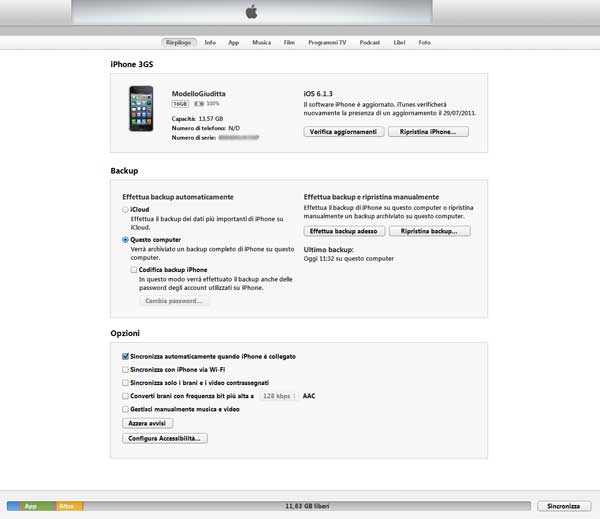
Nel menu sopra potete accedere alle varie schermate per sincronizzare Applicazioni, musica, film, programmi tv, podcast, libri e foto.
nell’immagine sotto la schermata di sincronizzazione per la musica, qui potete scegliere quali raccolte sincronizzare, una volta impostato cliccare su sincronizza in basso a destra. Così per tutte le altre sezioni possiamo scegliere cosa sincronizzare o meno.
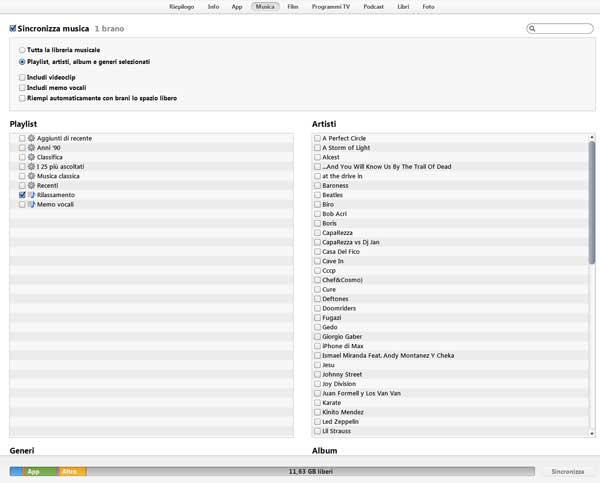
Non c’è dubbio che è meglio avere anche iTunes sincronizzato con il nostro iPhone o ipad per restare al riparo da qualsiasi guaio.
Questo articolo ha voluto fare un po di chiarezza per chi non è molto ferrato sull’argomento. Una guida maggiormente approfondita su come impostare iTunes è in previsione, seguiteci su Facebook o Google plus per restare aggiornati.
Lasciate il vostro commento per dubbi e consigli.
Altre guide sulla sincronizzazione dell’iphone
Solo una piccola precisazione: quando si ripristina da backup di iCloud vengono ripristinate anche le app acquistate e successivamente rimosse da App Store.
Esempio: installai sia iMame che iDos e ad ogni ripristino mi si reinstallano puntualmente anche non essendo più disponibili da un paio di anni.
Grazie per la precisazione, verificheremo le fonti da cui abbiamo preso la notizia, Grazie.
Abbiamo verificato dal sito Apple dovè spiegato che se un’applicazione è stata rimossa da Itunes Store per varie ragioni questa non potrà essere ripristinata con icloud, questo il link:https://support.apple.com/kb/TS4036 poi cliccare su Troubleshooting specific alert messages ed infine leggere la quarta cella > “Restore Incomplete – Some items could not be downloaded from the Store. If they are on your computer, you can restore them by syncing with iTunes.”